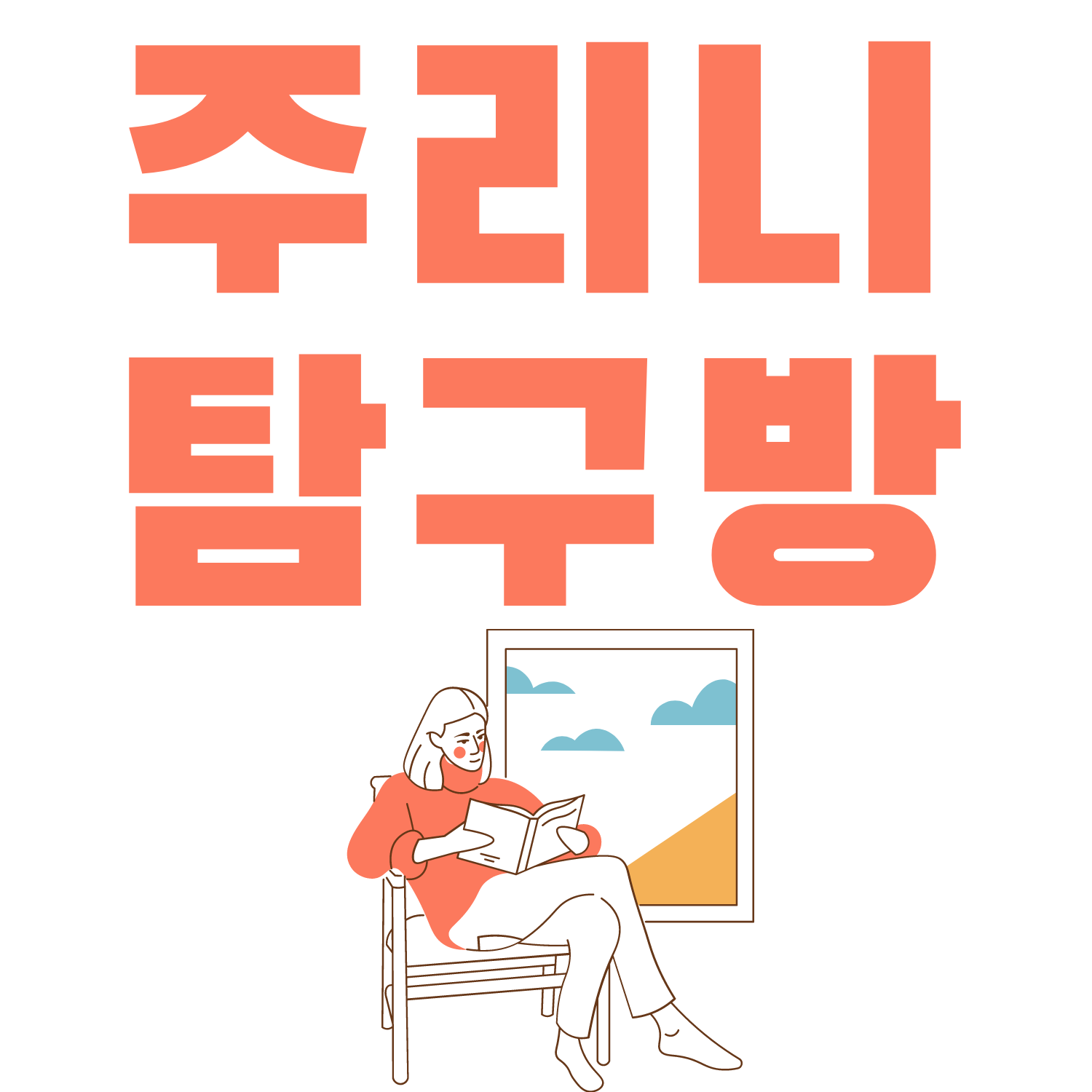구글 애드센스 광고 크롤러 오류 해결 방법
- 취미/블로그 운영
- 2021. 7. 25.

애드센스 홈에 들어가니 상단에 '광고 크롤러 오류가 있으며, 이 때문에 수익 손실이 발생할 수 있습니다'라는 문구가 보입니다. 수익 손실이 발생한다는 문구를 보고 지금도 저조한 수익에 문제가 생기면 어떡하나 싶어서 바로 해결 방법을 물색해봤습니다. 함께 살펴보시죠.
애드센스 크롤러 오류 해결 방법
크롤러 오류란?
크롤러는 각 웹을 돌아다니면서 정보를 찾아 특정 데이터를 자동으로 수집해 주는 프로그램 로봇입니다. 우리가 블로그에 글을 업로드하게 되면 구글에서 사용되는 봇(bot)이 블로그를 방문해서 정보를 가져가는 시스템인 것이죠. 여기서 오류가 발생한다는 건 크롤러가 데이터베이스를 수집하는데 문제가 생겼단 뜻입니다.
블로그에 광고를 달기 위해서는 크롤러가 페이지를 인식해야지만 광고를 삽입할 수 있습니다. 하지만 크롤러가 웹페이지를 인식하지 못해 광고는 달리지 않고, 그로 인해 수익일 발생하지 않을 수 있다는 것이므로 위처럼 '크롤러 오류'라 판단할 수 있습니다.
구글 애드센스 홈에서 확인되는 크롤러 오류

위 이미지처럼 애드센스 홈 상단에서 확인이 가능합니다. 생각보다 간단하게 해결할 수 있으니 놀라지 마시고, 어디에 문제가 있는지 확인을 먼저 해보시는 게 좋습니다. 일단은 우측에 있는 '작업'을 클릭하여 상세내용을 확인해봅시다.
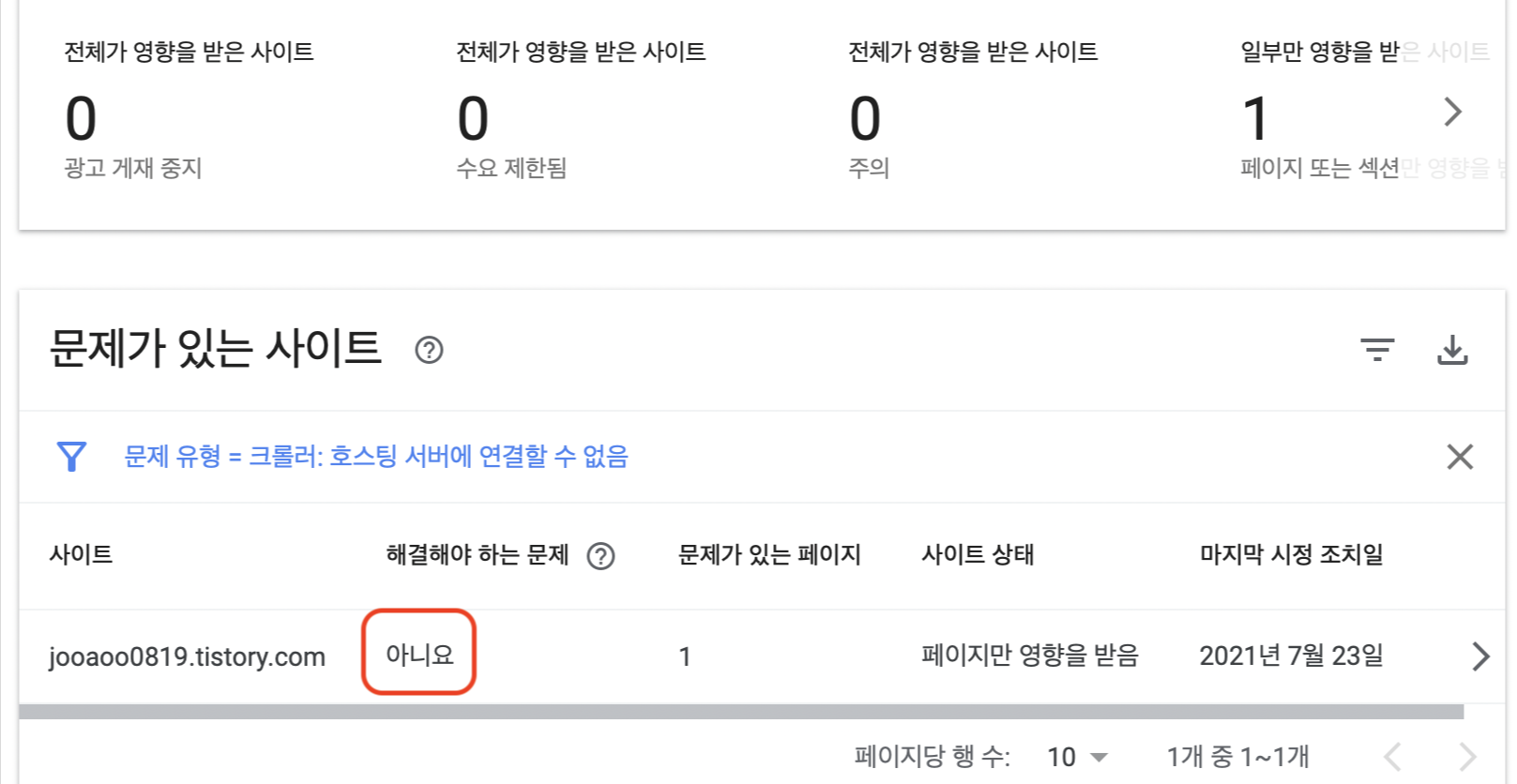
들어가면 현재 위 오류가 어떤 사이트에 적용되고 있는지, 어떤 페이지에서 오류가 발생하고 있는지 확인이 가능합니다. 아래를 보시면 오류가 나타나고 있는 사이트가 보이고, 그 옆에 '해결해야 하는 문제'라는 문구를 주의해야 합니다.
만약 저 표시 부분에 '예'라는 텍스트가 뜨고 있다면, 구글 광고 위반 사항이 적용되고 있다는 뜻으로, 문제를 시일 안에 개선하지 못하면 애드센스 광고 위반으로 처리됩니다. 이후에도 개선이 되지 못하면 수익금 환급이 불가능할 수도 있기 때문에 최대한 빨리 문제를 찾아 해결해야 합니다.
해결 방법은 어떤 오류냐에 따라 다르기 때문에 일단 페이지를 비공개로 처리해놓고, 구글 애드센스 고객센터에 직접 문의해보시는 게 가장 빠르게 해결할 수 있는 최선책이 될 수 있습니다.
하지만 위 표시처럼 '아니오'라고 뜬다면 애드센스 광고 위반 기준에 어긋난 오류는 아니라는 뜻으로, 심각하게 받아들일 필요는 없습니다. 단지 수익에 영향이 생길 수도 있다는 멘트로 인해 찝찝할 뿐이죠.
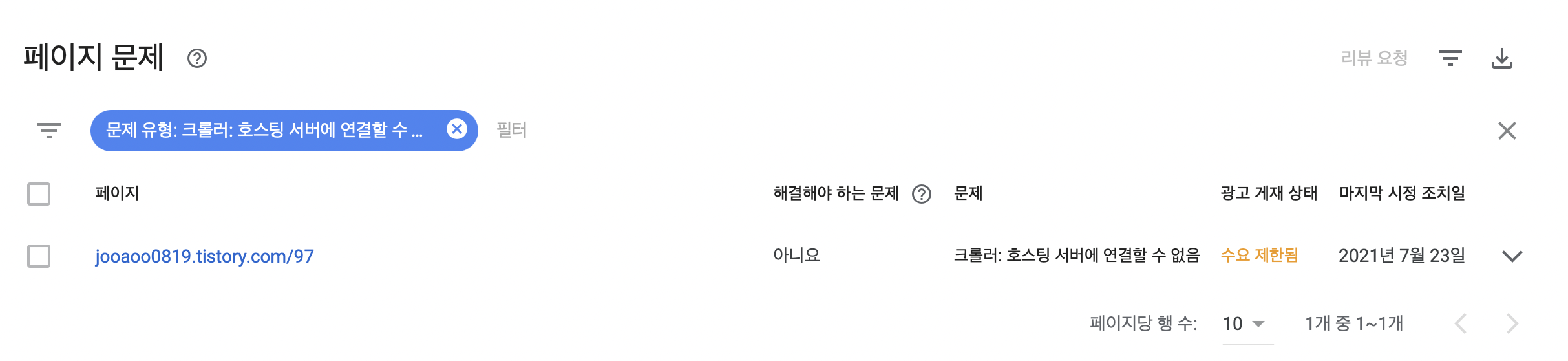
해당 문제를 클릭해보면 위와 같은 페이지를 확인할 수 있습니다. 보시다시피 좌측에는 오류가 어떤 페이지에서 발생하고 있는지 확인할 수 있고, 우측에는 어떤 문제가 발생하고 있는지, 광고는 게재 상태와 크롤러가 마지막으로 언제 확인했는지 날짜까지 확인할 수 있습니다.
현재 제 문제는 크롤러가 웹페이지를 제대로 인식하지 못하고 있는 상황으로 광고가 게재되고 있는 않는 걸로 판단할 수 있습니다. 이제 위 문제를 해결해보도록 하겠습니다.
크롤러 오류 해결 방법
우리 수익에 문제를 주는 애드센스 광고 크롤러 해결 방법에는 현재 세 가지가 있는 것으로 판단됩니다.
1. 며칠 시간을 두고 크롤러가 다시 돌아올 때까지 살펴본다.
2. 구글 서치 콘솔에서 색인요청을 한다.
3. 문제가 되는 페이지를 약간 수정하여 새로 업로드해본다.
23일 문제가 발생하여 25일인 지금 필자는 문제가 해결되어 광고 송출이 원활하게 잘 되고 있는 것으로 확인됩니다. 구글 애드센스 크롤러와 구글 크롤러와는 다르다는 문구를 확인했었는데, 생각보다 간단하게 해결이 되었네요.
필자는 기다리기보다는 빠르게 색인 요청을 해서 크롤러가 조금 더 빠르게 해결할 수 있도록 도와주었습니다. 그럼에도 문제가 해결되지 않는다면 며칠 더 기다려보고, 오류가 발생하는 페이지를 약간만 수정하여 새로 업로드하는 방법도 한번 사용해보시길 권장합니다.
위 세 가지 방법으로도 해결이 되지 않는다면 필자와 같은 이유로 오류가 발생하는 것이 맞는지 다시 한번 확인해보고, 오류를 발생시키는 문제가 다르다면 고객센터에 문의해보시길 바랍니다. 지금까지 크롤러 오류 해결 방법이었습니다. 감사합니다.
<도움되는 글>
'취미 > 블로그 운영' 카테고리의 다른 글
| 애드센스 광고 공백으로 안 나올 때 해결 방법! 이 방법 하나로 종결 (26) | 2021.08.15 |
|---|---|
| 구글 에드센스 광고 종류별 특징 - 수익형 블로그 만들기 (1) | 2021.03.08 |
| JB스킨 에드센스 광고 설정 방법 - 슬롯 설정 및 위치 파악하기 (1) | 2021.03.07 |
| 구글 에드센스 거절 이유 - 승인 받을 수 있는 방법 정리 (4) | 2021.03.06 |
| 글주제 글쓰기 - 화면 앞에서 멈춰버린 당신을 위해 (8) | 2021.02.08 |